이 글은 excel에 대한 관련 지식을 제공합니다. SUMIF, SUMIFS, SUMPRODUCT 등의 사용을 포함한 조건부 합산과 관련된 문제를 주로 소개합니다. 모두에게 도움이 되기를 바랍니다. 돕다.

관련 학습 권장 사항: excel 튜토리얼
오늘은 조건별 합산 문제에 대해 이야기하겠습니다.
아래와 같이 최근 기간 동안 대다수의 멜론 섭취인의 멜론 섭취 기록입니다. 특정 멜론 섭취 유형을 기준으로 총 수익을 계산해야 합니다.

방법 1:
=SUMIF(A3:A7 ,G3,D3:D7)=SUMIF(A3:A7,G3,D3:D7)

SUMIF的作用是根据指定的条件来求和,第一参数是条件区域,第二参数是指定的条件,第三参数是求和区域。
如果A3:A7单元格中的等于G3单元格的内容,就对D3:D7对应的单元格求和。
方法二:
=SUMIFS(D3:D7,A3:A7,G3)

SUMIFS的作用是根据指定的一个或多个条件来求和。
第一参数是求和区域,后面的参数两两一对,分别是对应的求和区域和求和条件。当所有条件区域都符合指定的条件时,就对求和区域中对应的单元格求和。
方法三:
=SUMPRODUCT((A3:A7=G3)*D3:D7)

SUMPRODUCT的作用是将两组数对应相乘,然后计算乘积之和。
本例中,先使用(A3:A7=G3)判断A列是否等于指定的条件,得到一组逻辑值TRUE或FALSE构成的内存数组。
然后再使用这个内存数组与D3:D7中的数值对应相乘,如果内存数组中的某个元素是TRUE,与D列相乘后仍然是D列的原有数值,否则相乘后是0。最后使用SUMPRODUCT将各个计算结果求和。
方法四:
按住Shift+Ctrl不放,再按回车,输入以下数组公式:
=SUM(IF(A3:A7=G3,D3:D7))
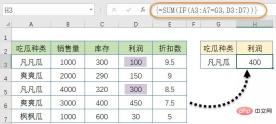
输入时注意不要输入最外层的花括号。
公式中的IF(A3:A7=G3,D3:D7)部分,先使用IF函数对A列的内容与G3进行比较判断,得到一个内存数组结果。如果相同则返回D列对应的数值,否则返回逻辑值FALSE。
最后使用SUM函数,忽略内存数组中的逻辑值进行求和。
方法五:
=DSUM(A2:E7,H2,G2:G3)

 SUMIF는 지정된 조건에 따라 합산하는 데 사용됩니다. 첫 번째 매개변수는 조건 영역, 두 번째 매개변수는 지정된 조건, 세 번째 매개변수는 매개변수는 합산 영역입니다.
SUMIF는 지정된 조건에 따라 합산하는 데 사용됩니다. 첫 번째 매개변수는 조건 영역, 두 번째 매개변수는 지정된 조건, 세 번째 매개변수는 매개변수는 합산 영역입니다.
A3:A7 셀의 내용이 G3 셀의 내용과 같으면 D3:D7에 해당하는 셀의 합을 계산합니다.
방법 2:
=SUMIFS(D3:D7,A3:A7,G3)

SUMIFS는 하나 이상의 지정된 조건을 기반으로 합산하는 데 사용됩니다.
첫 번째 매개변수는 합산 영역이며, 다음 매개변수는 쌍으로 구성되어 해당 합산 영역과 합산 조건에 해당합니다. 모든 조건 범위가 지정된 조건을 충족하면 합산 범위의 해당 셀이 합산됩니다.
방법 3:
🎜SUMPRODUCT는 두 개의 숫자를 곱한 다음 곱의 합을 계산하는 것입니다. 🎜🎜이 예에서는 먼저 (A3:A7=G3)을 사용하여 A 열이 지정된 조건과 같은지 확인하고 TRUE 또는 FALSE 논리값 집합으로 구성된 메모리 배열을 얻습니다. 🎜🎜그런 다음 이 메모리 배열을 사용하여 D3:D7의 값을 적절하게 곱합니다. 메모리 배열의 요소가 TRUE인 경우 D열의 원래 값은 곱셈 후에도 여전히 D열의 원래 값입니다. 곱하면 0이 됩니다. 마지막으로 SUMPRODUCT를 사용하여 각 계산 결과를 합산합니다. 🎜🎜방법 4: 🎜🎜Shift+Ctrl을 누른 상태에서 Enter를 누르고 다음 배열 수식을 입력하세요. 🎜🎜=SUM(IF(A3:A7=G3,D3:D7)) 🎜🎜 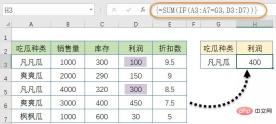 🎜🎜Enter 조심하세요 가장 바깥쪽 중괄호를 입력하지 마세요. 🎜🎜수식의 IF(A3:A7=G3,D3:D7) 부분에서 먼저 IF 함수를 사용하여 A 열의 내용을 G3과 비교하여 메모리 배열 결과를 얻습니다. 동일하면 D 열에 해당하는 값을 반환하고, 그렇지 않으면 논리값 FALSE를 반환합니다. 🎜🎜마지막으로 합산을 위해 메모리 배열의 논리값을 무시하고 SUM 함수를 사용합니다. 🎜🎜방법 5: 🎜🎜
🎜🎜Enter 조심하세요 가장 바깥쪽 중괄호를 입력하지 마세요. 🎜🎜수식의 IF(A3:A7=G3,D3:D7) 부분에서 먼저 IF 함수를 사용하여 A 열의 내용을 G3과 비교하여 메모리 배열 결과를 얻습니다. 동일하면 D 열에 해당하는 값을 반환하고, 그렇지 않으면 논리값 FALSE를 반환합니다. 🎜🎜마지막으로 합산을 위해 메모리 배열의 논리값을 무시하고 SUM 함수를 사용합니다. 🎜🎜방법 5: 🎜🎜=DSUM(A2:E7,H2,G2:G3)🎜🎜🎜🎜🎜DSUM 함수는 열에서 지정된 조건을 충족하는 숫자의 합계를 반환하는 데 사용됩니다. 데이터베이스의 . 🎜🎜첫 번째 매개변수는 데이터베이스를 구성하는 셀 영역입니다. 🎜🎜두 번째 매개변수는 반환할 데이터 열을 지정하는 데 사용됩니다. 데이터베이스 영역과 동일한 열 제목일 수도 있고 숫자를 사용하여 어떤 열을 나타낼 수도 있습니다. 🎜🎜세 번째 매개변수는 주어진 조건을 포함하는 셀 범위 집합입니다. 여기에는 데이터베이스 범위의 항목과 동일한 열 헤더와 조건을 설정하는 데 사용되는 셀이 포함되어야 합니다. 🎜🎜이 예에서 첫 번째 매개변수는 A2:E7입니다. 🎜🎜두 번째 매개변수로 지정된 조건 필드 이름은 셀 H2의 "Profit"이거나 4로 표시됩니다. 🎜🎜세 번째 매개변수는 G2:G3 셀 범위입니다. 여기서 G2의 필드 제목은 데이터베이스의 제목과 동일하고 지정된 조건은 G3 셀의 "Fan Fan Gua"입니다. 🎜🎜관련 학습 권장 사항: 🎜excel 튜토리얼🎜🎜위 내용은 Excel에서 조건부 합산을 완성하는 5가지 수식의 상세 내용입니다. 자세한 내용은 PHP 중국어 웹사이트의 기타 관련 기사를 참조하세요!
 Excel의 중간 공식 - 실제 예Apr 11, 2025 pm 12:08 PM
Excel의 중간 공식 - 실제 예Apr 11, 2025 pm 12:08 PM이 튜토리얼은 중간 기능을 사용하여 Excel에서 수치 데이터의 중앙값을 계산하는 방법을 설명합니다. 중앙 경향의 주요 척도 인 중앙값은 데이터 세트의 중간 값을 식별하여 Central Tenden의보다 강력한 표현을 제공합니다.
 Google 스프레드 시트 Countif 기능은 공식 예제와 함께합니다Apr 11, 2025 pm 12:03 PM
Google 스프레드 시트 Countif 기능은 공식 예제와 함께합니다Apr 11, 2025 pm 12:03 PM마스터 Google Sheets Countif : 포괄적 인 가이드 이 안내서는 Google 시트의 다목적 카운티프 기능을 탐색하여 간단한 셀 카운팅 이외의 응용 프로그램을 보여줍니다. 우리는 정확하고 부분적인 경기에서 Han에 이르기까지 다양한 시나리오를 다룰 것입니다.
 Excel 공유 통합 문서 : 여러 사용자를위한 Excel 파일을 공유하는 방법Apr 11, 2025 am 11:58 AM
Excel 공유 통합 문서 : 여러 사용자를위한 Excel 파일을 공유하는 방법Apr 11, 2025 am 11:58 AM이 튜토리얼은 다양한 방법, 액세스 제어 및 갈등 해결을 다루는 Excel 통합 문서 공유에 대한 포괄적 인 안내서를 제공합니다. Modern Excel 버전 (2010, 2013, 2016 및 이후) 협업 편집을 단순화하여 M에 대한 필요성을 제거합니다.
 Excel을 JPG로 변환하는 방법 - 이미지 파일로 .xls 또는 .xlsx를 저장Apr 11, 2025 am 11:31 AM
Excel을 JPG로 변환하는 방법 - 이미지 파일로 .xls 또는 .xlsx를 저장Apr 11, 2025 am 11:31 AM이 자습서는 .xls 파일을 .jpg 이미지로 변환하는 다양한 방법을 탐색하여 내장 된 Windows 도구와 무료 온라인 변환기를 모두 포함합니다. 프레젠테이션을 만들거나 스프레드 시트 데이터를 단단히 공유하거나 문서를 디자인해야합니까? YO를 변환합니다
 Excel 이름 및 명명 범위 : 공식에서 정의 및 사용 방법Apr 11, 2025 am 11:13 AM
Excel 이름 및 명명 범위 : 공식에서 정의 및 사용 방법Apr 11, 2025 am 11:13 AM이 튜토리얼은 Excel 이름의 기능을 명확히하고 셀, 범위, 상수 또는 공식의 이름을 정의하는 방법을 보여줍니다. 또한 정의 된 이름을 편집, 필터링 및 삭제하는 것도 다룹니다. Excel 이름은 엄청나게 유용하지만 종종 오버로입니다
 표준 편차 Excel : 기능 및 공식 예제Apr 11, 2025 am 11:01 AM
표준 편차 Excel : 기능 및 공식 예제Apr 11, 2025 am 11:01 AM이 튜토리얼은 표준 편차와 평균의 표준 오차의 차이점을 명확히하여 표준 편차 계산을위한 최적의 Excel 함수를 안내합니다. 설명 통계에서 평균 및 표준 편차는 Intrinsi입니다.
 Excel의 제곱근 : SQRT 기능 및 기타 방법Apr 11, 2025 am 10:34 AM
Excel의 제곱근 : SQRT 기능 및 기타 방법Apr 11, 2025 am 10:34 AM이 Excel 튜토리얼은 정사각형 뿌리와 Nth 뿌리를 계산하는 방법을 보여줍니다. 제곱근을 찾는 것은 일반적인 수학적 작동이며 Excel은 몇 가지 방법을 제공합니다. Excel에서 사각형 뿌리를 계산하는 방법 : SQRT 기능 사용 : the
 Google Sheets Basics : Google 스프레드 시트에서 작업하는 방법을 배우십시오.Apr 11, 2025 am 10:23 AM
Google Sheets Basics : Google 스프레드 시트에서 작업하는 방법을 배우십시오.Apr 11, 2025 am 10:23 AMGoogle Sheets : 초보자 가이드의 힘을 잠금 해제하십시오 이 튜토리얼은 MS Excel에 대한 강력하고 다양한 대안 인 Google Sheets의 기본 사항을 소개합니다. 스프레드 시트를 쉽게 관리하고, 주요 기능을 활용하며, 협업하는 방법에 대해 알아보십시오.


핫 AI 도구

Undresser.AI Undress
사실적인 누드 사진을 만들기 위한 AI 기반 앱

AI Clothes Remover
사진에서 옷을 제거하는 온라인 AI 도구입니다.

Undress AI Tool
무료로 이미지를 벗다

Clothoff.io
AI 옷 제거제

Video Face Swap
완전히 무료인 AI 얼굴 교환 도구를 사용하여 모든 비디오의 얼굴을 쉽게 바꾸세요!

인기 기사

뜨거운 도구

에디트플러스 중국어 크랙 버전
작은 크기, 구문 강조, 코드 프롬프트 기능을 지원하지 않음

메모장++7.3.1
사용하기 쉬운 무료 코드 편집기

스튜디오 13.0.1 보내기
강력한 PHP 통합 개발 환경

SublimeText3 Mac 버전
신 수준의 코드 편집 소프트웨어(SublimeText3)

Atom Editor Mac 버전 다운로드
가장 인기 있는 오픈 소스 편집기








